标题:打造个性化WPS表格,轻松实现美观与实用并存
导语:WPS表格作为一款功能强大的办公软件,广泛应用于各类数据整理和分析。学会如何制作漂亮的WPS表格,不仅能提升工作效率,还能在视觉上给人留下深刻印象。本文将为您详细解析如何打造个性化的WPS表格,让您的数据管理工作更加得心应手。

一、选择合适的模板
WPS表格提供了丰富的模板库,您可以根据自己的需求选择合适的模板。进入“文件”菜单,点击“新建”,在模板库中选择一个符合主题的模板,即可快速创建一个美观的表格。
二、调整表格格式
-
字体:选择合适的字体和字号,使表格内容更加清晰易读。建议使用简洁、易读的字体,如微软雅黑、宋体等。
-
背景颜色:为表格添加背景颜色,可以突出重点数据,使表格更加美观。但要注意,背景颜色不宜过于鲜艳,以免影响阅读。
-
边框样式:通过调整边框样式,可以使表格更加整洁。在“开始”选项卡中,点击“边框”按钮,选择合适的边框类型和颜色。
-
填充颜色:为单元格填充颜色,可以突出显示重要数据。在“开始”选项卡中,点击“填充颜色”按钮,选择合适的颜色。
三、使用条件格式
条件格式可以根据数据值自动调整单元格格式,使表格更加直观。在“开始”选项卡中,点击“条件格式”,选择合适的条件格式类型,如“突出显示单元格规则”、“项目选取规则”等,设置规则后,符合条件的单元格将自动应用格式。
四、美化图表
-
选择合适的图表类型:根据数据的特点,选择合适的图表类型,如柱形图、折线图、饼图等。
-
调整图表样式:在“插入”选项卡中,点击“图表”,选择合适的图表类型后,可以调整图表的标题、坐标轴、标签等样式。
-
应用主题:为图表应用主题,可以使图表更加美观。在“图表工具”的“设计”选项卡中,点击“图表样式”,选择合适的主题。
五、保存与分享
完成表格制作后,记得保存文件。您可以选择将表格保存为WPS表格格式(.et)、Excel格式(.xlsx)或其他格式,以便与他人分享。
总结:
学会制作漂亮的WPS表格,不仅可以提高工作效率,还能让您在数据管理工作中脱颖而出。通过选择合适的模板、调整格式、使用条件格式、美化图表等方法,您一定可以打造出令人赏心悦目的WPS表格。







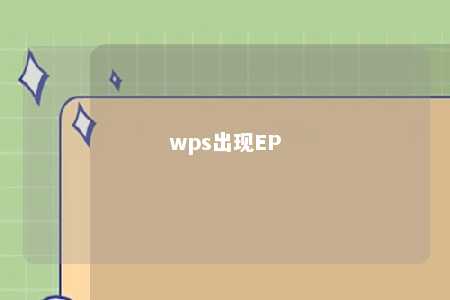



暂无评论
发表评论